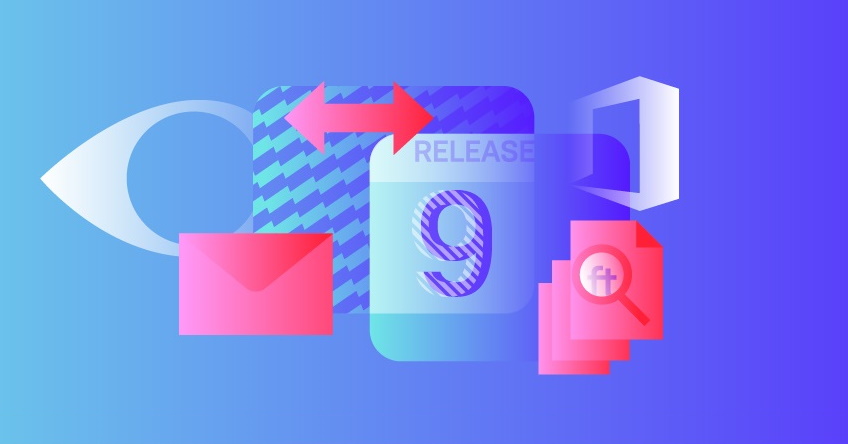
我们很荣幸地推出FineReader PDF 15 版本 9,其中引入了新的 Microsoft® Office 集成功能。借助该功能,您可以从 Word、Excel 或 PowerPoint 文档或者 Outlook 电子邮件或附件中便捷地创建 PDF 文档。您还可以轻松地打开 PDF 和扫描文档进行进一步编辑,或将所处理的文档与 Word 中的 PDF 或扫描副本进行比较。所有这些操作在不离开所打开 Office 应用的情况下便可完成!此外,新版本还改进了 PDF 编辑功能。FineReader PDF 15 版本 9 将最常用的功能添加到 Microsoft® Office 应用工具栏选项卡中。请继续阅读以了解每种 Office 应用中所集成的功能。
借助“Convert to PDF”(转换为 PDF)按钮,您可以将单个或多个电子邮件保存为 PDF 文档。通过这种方式,您可以方便地将整个线程的相关电子邮件保存为单个 PDF 文档,并使用 FineReader PDF 所提供的高级 PDF 搜索功能轻松搜索所有文本。此外,还可以方便地读取所有内容或根据需要进行分享。如果任何电子邮件包含附件,也会以原始格式添加到 PDF 和附件中。
如果您的电子邮件按文件夹整齐分类,Outlook 中还会提供另一个有用的 FineReader PDF 按钮:“Create PDF from folder”(从文件夹创建 PDF)。该功能可以从选定文件夹创建 PDF 文档,而不必手动选择多个电子邮件。 如果只需要将电子邮件附件转换为 PDF,请单击“Create PDF from attachments”(从附件创建 PDF)按钮。如果有多个附件,您可以选择将其合并为单个 PDF 文档,或者为每个附件创建单独的 PDF 文档。Outlook 所集成测 PDF 功能还支持创建 PDF/A 和密码保护 PDF。
如何将电子邮件转换为 PDF
处理 Word 文档、Excel 电子表格或 PowerPoint 幻灯片时,您可以使用应用主工具栏“FineReader PDF 15”选项卡中的“Create PDF”(创建 PDF)按钮轻松进行保存。使用“Preferences”(首选项)按钮创建 PDF/A 和 PDF/UA 并设置密码保护。您还可以在此定义要转换的文档部分:所有页面、询问特定页面、选定区域等。从 Word 和 Excel 中,您还可以通过电子邮件直接分享所创建的 PDF:将自动创建新的电子邮件消息,并随附创建的 PDF 文档。
如何从 Microsoft® Word、Excel 或 PowerPoint 创建 PDF
比较 Word 中所处理的文档与其他 Word 格式副本并非难事,但如果其他副本为 PDF 或图像格式文档呢?我们已经考虑到这种情况!单击“Compare document with…”(比较文档与…)按钮,将会在 FineReader PDF“Compare Document”(比较文档)窗口中自动打开当前 Word 文档。要寻找差异,只需要在窗口其他部分打开另一个 PDF 或扫描文档,然后单击“Find Differences”(寻找差异),所有差异将会很快显示并列出在屏幕上。
如何比较 Word 中的文档与扫描副本
需要将 PDF、文档图像或纸质文档转换为 Word 进行编辑时,现在您可以直接在 Word 中进行操作。只需单击 Word 中“FineReader PDF 15”选项卡上的“Convert to Word”(转换为 Word)或“Scan to Word”(扫描到 Word)按钮,即可以完全可编辑形式打开文档。对于纸质文档,您当然需要安装和使用扫描仪。您可以在处理转换之前调整转换选项,例如文档语言、文档布局类型等。
如何在 Microsoft®Word中打开PDF或扫描文档
FineReader PDF 15 版本 9 中的另一个重要改进是,在 FineReader PDF 编辑器中直接编辑 PDF 时可支持连字格式。连字是指两个或多个字母作为一个连在一起的符号进行印刷。例如在英文书写中,“ft”、“rn”等经常出现这种情况。在 FineReader PDF 15 中,可以非常轻松和高效地编辑此类字母组合。
关注博客即可了解——您可通过填写右方表格进行订阅(下方为移动端订阅方式)。另外,您可以随时查看 FineReader PDF 15 变更日志,其中记录了每个版本的所有改进和主要漏洞修复列表。要识别当前版本,
请转到“Help”(帮助)→“About”(关于)菜单,使用部件号查找产品。
请记得将您的 FineReader PDF 15 软件更新至版本 9:在主菜单中单击“Help”(帮助)→“Check for Updates…”(检查更新…)。
敬请关注更多新闻和有趣的文章!
产品
开发者工具
© 2025 ABBYY。所有的权利都得到保障
本网站使用cookies
我们使用 cookie 来创建相关内容和广告, 提供社交媒体功能并分析我们的流量。我们还分享以下信息 您与我们的社交媒体、广告和分析合作伙伴一起使用我们的网站,他们可能会 将其与您提供给他们或他们收集的其他信息结合起来 从您使用他们的服务.
本网站使用cookies
我们使用 cookie 来创建相关内容并 广告,提供社交媒体功能并分析我们的流量。我们还分享 有关您通过我们的社交媒体、广告和分析使用我们网站的信息 合作伙伴可能会将其与您提供给他们的其他信息或 他们从您使用他们的服务中收集的信息.
我们使用这些 cookie 来 分析和评估您的行为和偏好,以更好地了解您的 兴趣,创建营销材料和产品广告。当您访问时 我们的网站或阅读我们的电子邮件,我们会计算您在设备上执行的操作。
Cookie consent
Stores user cookie consent status for the current domain
最长储存时间: 1 年
类别 :HTTP Cookies
_cfuvid [x2]
This cookie is a part of the services provided by Cloudflare - Including load-balancing, deliverance of website content and serving DNS connection for website operators.
最大存储时长:: 临时
类别 : HTTP Cookies
XSRF-TOKEN
Ensures visitor browsing-security preventing by cross-site request forgery. This cookie is essential for the security of the website and visitor.
最大存储时长 :临时
类别 : HTTP Cookies
_noRedirectOffer
待定
最大存储时长:7 天
类别 : HTTP Cookies
Cookies-policy
Remember what cookies you consent to use
最大存储时长 :30 天
类别 : HTTP Cookies
mktoFormSent
Remembers that user filled out request form
最大存储时长 : 7 天
类别 : HTTP Cookies
__cf_bm [x3]
This cookie is used to distinguish between humans and bots. This is beneficial for the website, in order to make valid reports on the use of their website.
最大存储时长: 1 天
类别 : HTTP Cookies
_grecaptcha
This cookie is used to distinguish between humans and bots. This is beneficial for the website, in order to make valid reports on the use of their website.
最大存储时长 : 永久
永久 : HTML 本地存储
rc::a
This cookie is used to distinguish between humans and bots. This is beneficial for the website, in order to make valid reports on the use of their website.
最大存储时长 永久
类别 : HTML 本地存储
rc::brc::b
This cookie is used to distinguish between humans and bots.
最大存储时长 : 临时
类别 : HTML 本地存储
rc::c
This cookie is used to distinguish between humans and bots.
最大存储时长: 临时
类别 : HTML 本地存储
_GRECAPTCHA
This cookie is used to distinguish between humans and bots. This is beneficial for the website, in order to make valid reports on the use of their website.
最大存储时长 : 180 天
类别 : HTTP Cookies
These cookies allow us to make our website more user friendly, for example, if you visit abbyy.com from the UK , we can show you the UK area of abbyy.com the next time you visit.
yt/youkuplayer.fdl.playerckey
This cookie is used in conjunction with the video player. The cookie remembers if the user has muted the volume and keeps this setting on other video content watched by the visitor.
最大存储时长: :临时
类别 : 像素追踪器
yt/youkuplayer.fdl.ykplayer_process
This cookie is used in conjunction with the video player. The cookie remembers if the user has muted the volume and keeps this setting on other video content watched by the visitor.
最大存储时长: 临时
类别 : 像素追踪器
YK_PSL_SETTINGS
Used to save information about the visitor's video settings.
最大存储时长: 永久
类别 : HTML 本地存储
We use these cookies to measure the statistics and performance of the website. If you do not agree to the use of these cookies, we will not be able to measure the performance of the website and make improvements.
atpsida
Registers a unique ID that identifies the user's device during return visits. Used for conversion tracking and to measure the efficacy of online ads.
最大存储时长: 临时
类别 : HTTP Cookies
sca
Used to track user's interaction with embedded content.
最大存储时长: 临时
类别 : HTTP Cookies
Some of the data collected by this provider is for the purposes of personalization and measuring advertising effectiveness.
_ga
Registers a unique ID that is used to generate statistical data on how the visitor uses the website.
最大存储时长: 2 年
类别 : HTTP Cookies
_ga_#
Used by Google Analytics to collect data on the number of times a user has visited the website as well as dates for the first and most recent visit.
最大存储时长: 2 年
类别 : HTTP Cookies
_gat
Used by Google Analytics to throttle request rate
最大存储时长: 1 天
类别 : HTTP Cookies
_gid
Registers a unique ID that is used to generate statistical data on how the visitor uses the website.
最大存储时长: 1 天
类别 : HTTP Cookies
APLUS_LS_KEY
Registers statistical data on users' behavior on the website. Used for internal analytics by the website operator.
最大存储时长: 永久
类别 : HTML 本地存储
APLUS_CNA
Registers statistical data on users' behavior on the website. Used for internal analytics by the website operator.
最大存储时长: 永久
类别 : HTML 本地存储
x5secdata
Registers statistical data on users' behavior on the website. Used for internal analytics by the website operator.
最大存储时长: 1 天
类别 : HTTP Cookies
cna [x2]
Presents the user with relevant content and advertisement. The service is provided by third-party advertisement hubs, which facilitate real-time bidding for advertisers.
最大存储时长:1 年
类别 : HTTP Cookies
__utmz
Collects data on where the user came from, what search engine was used, what link was clicked and what search term was used. Used by Google Analytics.
最大存储时长: 180 天
类别 : HTTP Cookies
We use these cookies to analyze and evaluate your behavior and preferences to better understand your interests, create marketing materials and product advertisements. When you visit our website or read our emails, we count the actions you take on your device.
tfstk [x2]
Necessary for the implementation of video-content on the website.
最大存储时长 180 天
类别 : HTTP Cookies
isg
Sets a unique ID for the visitor, that allows third party advertisers to target the visitor with relevant advertisement. This pairing service is provided by third party advertisement hubs, which facilitates real-time bidding for advertisers.
最大存储时长: 180 天
类别 : HTTP Cookies
Hm_ck_#
Used to send data to Baidu about the visitor's device and behavior. Tracks the visitor across devices and marketing channels.
最大存储时长 : 临时
类别 : HTTP Cookies
Hm_lpvt_#
Used to send data to Baidu about the visitor's device and behavior. Tracks the visitor across devices and marketing channels.
最大存储时长 : 临时
类别 : HTTP Cookies
Hm_lvt_#
Used to send data to Baidu about the visitor's device and behavior. Tracks the visitor across devices and marketing channels.
最大存储时长 : 1 年
类别 : HTTP Cookies
Hm_lpvt_#
Used to send data to Baidu about the visitor's device and behavior. Tracks the visitor across devices and marketing channels.
最大存储时长: 临时
类别 : HTML 本地存储
Hm_lvt_#
Used to send data to Baidu about the visitor's device and behavior. Tracks the visitor across devices and marketing channels.
最大存储时长: 永久
类别 : HTML 本地存储
Hm_unsent_#
Used to send data to Baidu about the visitor's device and behavior. Tracks the visitor across devices and marketing channels.
最大存储时长 : 临时
类别 : HTML 本地存储
HMACCOUNT [x2]
Used to send data to Baidu about the visitor's device and behavior. Tracks the visitor across devices and marketing channels.
最大存储时长: 4824 天
类别 : HTTP Cookies
HMACCOUNT_BFESS
Used to send data to Baidu about the visitor's device and behavior. Tracks the visitor across devices and marketing channels.
最大存储时长 : 400 天
类别 : HTTP Cookies
Some of the data collected by this provider is for the purposes of personalization and measuring advertising effectiveness.
_gcl_au
Used by Google AdSense for experimenting with advertisement efficiency across websites using their services.
最大存储时长: 3 月
类别 : HTTP Cookies
IDE
Used by Google DoubleClick to register and report the website user's actions after viewing or clicking one of the advertiser's ads with the purpose of measuring the efficacy of an ad and to present targeted ads to the user.
最大存储时长: 400 天
类别 : HTTP Cookies
test_cookie
Used to check if the user's browser supports cookies
最大存储时长:1 天
类别 : HTTP Cookies
pagead/1p-user-list/#
Tracks if the user has shown interest in specific products or events across multiple websites and detects how the user navigates between sites. This is used for measurement of advertisement efforts and facilitates payment of referral-fees between websites.
最大存储时长: 临时
类别 : 像素追踪器
xlly_s
Collects data on visitor interaction with the website's video-content. This data is used to make the website's video-content more relevant towards the visitor.
最大存储时长: 3 天
类别 : HTTP Cookies
VISITOR_INFO1_LIVE
Tries to estimate the users' bandwidth on pages with integrated YouTube videos.
最大存储时长: 180 天
类别 : HTTP Cookies
YSC
Tries to estimate the users' bandwidth on pages with integrated YouTube videos.
最大存储时长: 180 临时
类别 : HTTP Cookies
auyst
Necessary for the implementation of video-content on the website.
最大存储时长 : 永久
类别 : HTML 本地存储
yt/youkuplayer.fdl.h5send
Required for the embedded media player to operate.
最大存储时长: 临时
类别 : 像素追踪器
__arpvid [x2]
Used to track user's interaction with embedded content.
最大存储时长 : 临时
类别 : HTTP Cookies
__ayft [x2]
Used to track user's interaction with embedded content.
最大存储时长 : 临时
类别 : HTTP Cookies
__aypstp [x2]
Used to track user's interaction with embedded content.
最大存储时长: 临时
类别 : HTTP Cookies
__ayscnt [x2]
Used to track user's interaction with embedded content.
最大存储时长: 临时
类别 : HTTP Cookies
__aysid [x2]
Used to track user's interaction with embedded content.
最大存储时长: 2 天
类别 : HTTP Cookies
__ayspstp [x2]
Used to track user's interaction with embedded content.
最大存储时长: 2 天
类别 : HTTP Cookies
__aysvstp [x2]
Used to track user's interaction with embedded content.
最大存储时长 : 2 天
类别 : HTTP Cookies
__ayvstp [x2]
Used to track user's interaction with embedded content.
最大存储时长 : 临时
类别 : HTTP Cookies
__ysuid [x2]
Used to track user's interaction with embedded content.
最大存储时长: 1 年
类别 : HTTP Cookies
YK_PSL_RECORDS
Necessary for the implementation of video-content on the website.
最大存储时长: 永久
类别 : HTML 本地存储
rc::f
This cookie is used to distinguish between humans and bots.
最大存储时长 : 永久
类别 : HTML 本地存储
Uncategorized cookies are cookies that we are categorizing with individual cookie providers.
_visits
To be 待定
最大存储时长 : 1 天
类别 : HTTP Cookies
HMACCOUNT
待定
最大存储时长: 临时
类别 : HTML 本地存储
ts
待定
最大存储时长: 临时
类别 : 像素追踪器
x5sectag
待定
最大存储时长 : 1 天
类别 : HTTP Cookies
APLUS_S_CORE_1.0.1_20240910171434_7d560148
待定
最大存储时长 : 永久
类别 : HTML 本地存储
ETLCD
待定
最大存储时长: 永久
类别 : HTML 本地存储
syfhs
待定
最大存储时长: 永久
类别 : HTML 本地存储
web_behavior_time
待定
最大存储时长 : 永久
类别 : HTML 本地存储
yt/vp.vdoview
待定
最大存储时长 : 临时
类别 : 像素追踪器
HideModalFC
待定
最大存储时长:3 天
类别 : HTTP Cookies
HideModalFCE
待定
最大存储时长: 3 天
类别 : HTTP Cookies
HideModalFCI
待定
最大存储时长: 3 天
类别 : HTTP Cookies
HideModalFCILP
待定
最大存储时长: 3 天
类别 : HTTP Cookies
HideModalFRE
待定
最大存储时长 : 3 天
类别 : HTTP Cookies
HideModalFRS
待定
最大存储时长 : 3 天
类别 : HTTP Cookies
HideModalTL
待定
最大存储时长 : 3 天
类别 : HTTP Cookies
HideModalVant
待定
最大存储时长: 3 天
类别 : HTTP Cookies
IpDetection
待定
最大存储时长: 7 天
类别 : HTTP Cookies
viewCount
待定
最大存储时长: 1 年
类别 : HTTP Cookies
Cookie 是小文本文件, 网站用于使使用我们的用户体验更加高效。该网站使用 各种不同类别的 cookie。有些cookie是由第三方放置的 我们网站上显示的服务。
您可以更改或撤回您的同意 随时从我们网站的 Cookie 声明中获取。
详细了解我们是谁、如何 联系我们以及我们的隐私政策如何处理个人数据.




